我们在使用win10系统的时候,无论做什么都经常会听到系统发出的提示音,如果没有关闭整体声音就会觉得很难听,那么win10系统怎么关闭系统提示音呢?今天u启动u盘装机为大家分享win10系统关闭系统提示音的操作教程。
Win10关闭系统提示音的方法:
1、在桌面上右键点击鼠标,选择“个性化”。如图所示:
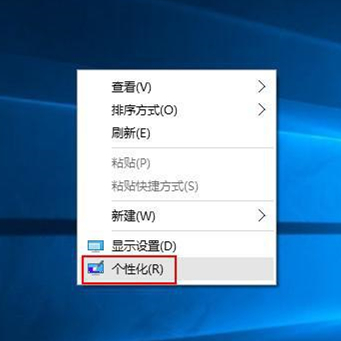
2、在个性化设置窗口中,点击“主题”。如图所示:
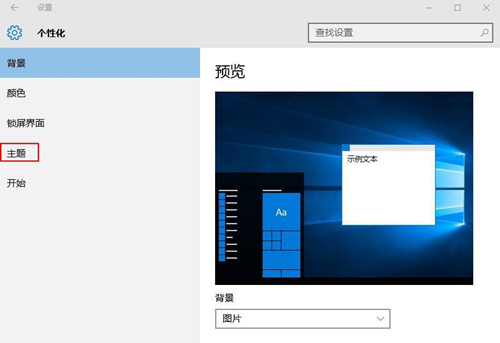
3、在主题设置界面中,点击相关设置下方的“高级声音设置”。如图所示:
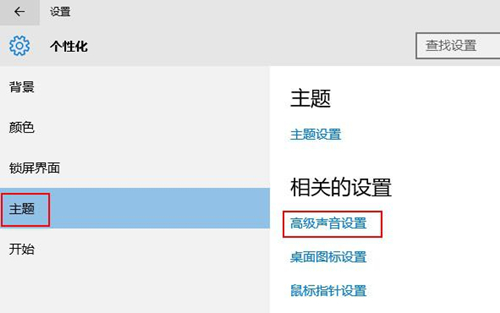
4、在声音设置界面,点击声音方案的展开符号,进入声音方案选项。如图所示:
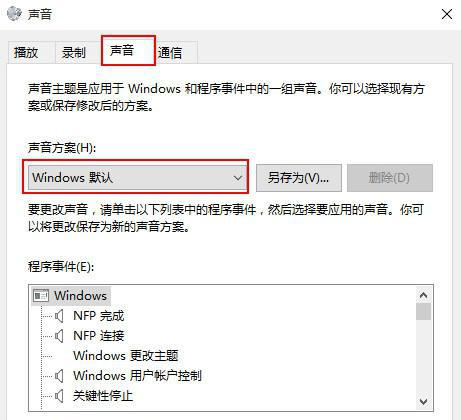
5、在展开的声音方案中选择“无声”,点击确定“按钮”即可。如图所示:
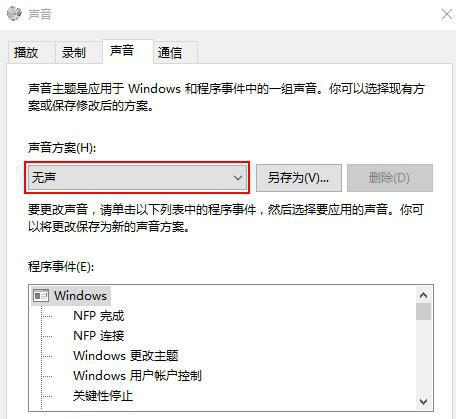
关于win10系统关闭系统提示音的操作方法就为用户们详细分享到这里了,如果用户们想要关闭系统提示音,可以参考以上方法步骤进行操作哦,希望本篇教程对大家有所帮助,更多精彩教程请关注u启动官方网站。

